Программы для сброса памперса epson
Сброс памперса Epson — Лучшая программа!

Привет всем! Сегодня я покажу как сбросить памперс на принтере Epson XP-302, но на этом примере можно сбросить и на других моделях. У родственников принтер начал печатать черным и желтым цветом. Они отдали его в ремонт, им сказали что сделать его нельзя, нужны какие-то коды… Ну я решил разобраться…
Я вначале подумал, сделаю несколько калибровок и все решится… Но принтер начал выдавать вот такое сообщение: Срок службы впитывающей чернила подкладки истек.

Начал гуглить что это такое вообще) На просторах интернета есть программа сброса счетчиков epson, называется PrintHelp, но она запрашивает коды, которые нужно покупать! Ну это не дело) Но на некоторые принтеры сбросить памперс Epson бесплатно походу получается.
Если PrintHelp не сбросил вам счетчик бесплатно, то на просторах интернета есть программа Epson Adjustment Program (выкладывать эпсон её запретил).
Если программа не поможет, то можно попробовать SSC Service Utility или Antipampers. Запускаем программу для сброса памперса epson. Называется она Epson Adjustment program. Так что если вдруг для вашего принтера не подойдет, то ищете другую версию.
И так, после запуска выбираем модель и порт:
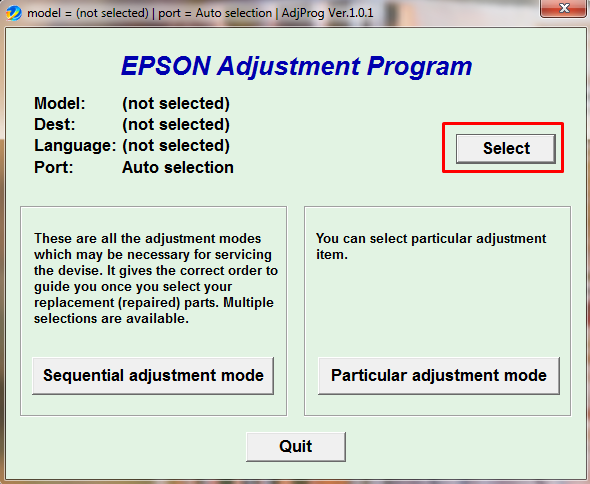
Если нет вашей модели, ничего страшного, просто выбираем как у меня.
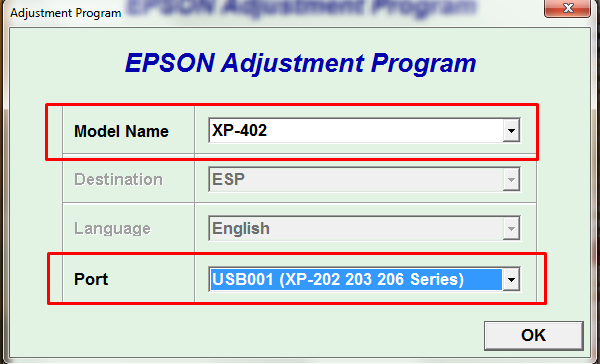
Главное, чтобы были установлены драйвера. Иначе программа не увидит порт принтера. Нажимаем ок и далее выбираем Paricular adjutment mode.
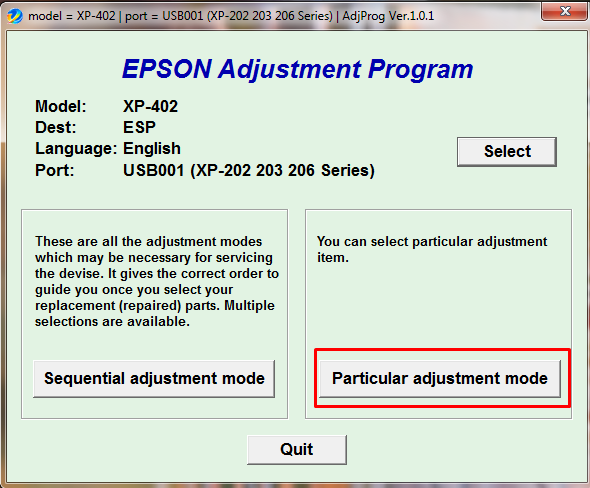
Выбираем waste ink pad counter. Это счетчик чернил и памперса.
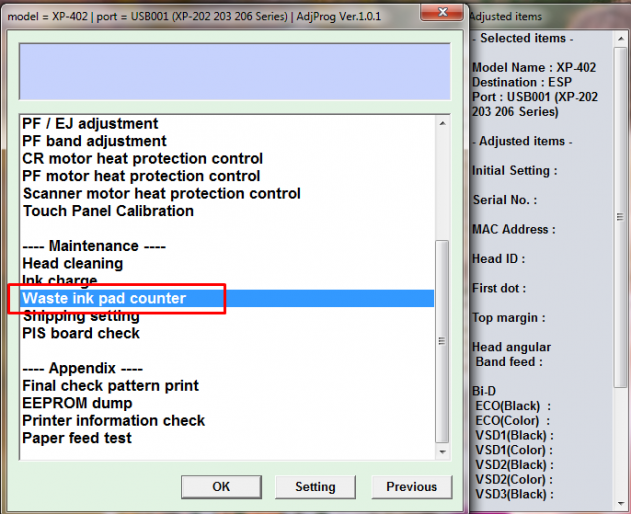
Ставим все галочки и нажимаем Check, тем самым мы проверим счетчики.
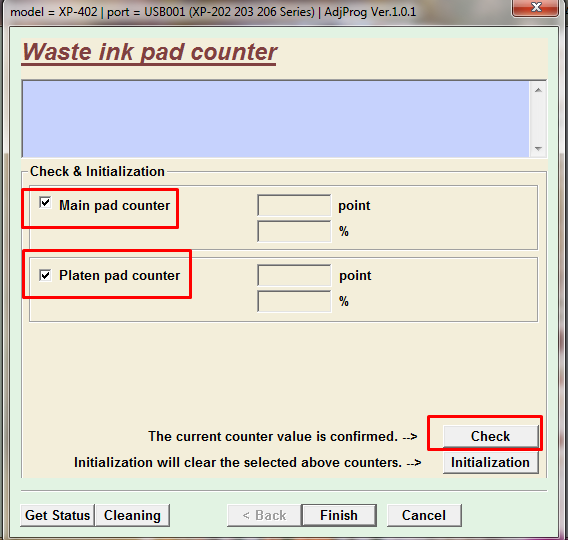
Я уже сбросил счетчик и успел напечатать некоторое количество страниц. Но если у вас принтер ругается на памперс то в нижнем поле у вас будет значение 100%. Выбираем верхний счетчик и нажимаем Initialization, т.е. сброс счетчика Эпсон.
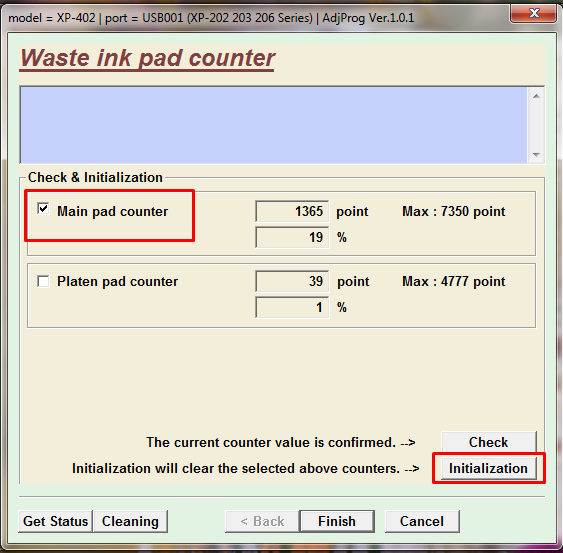
Программа попросит выключить принтер.
Выключаем и нажимаем ОК. Далее появится следующая табличка, включаем принтер.
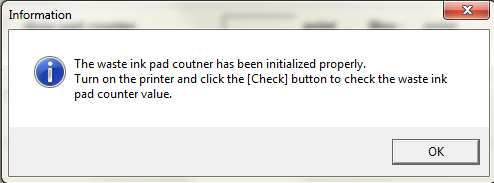
Нажимаем ок, после того как он включится и мы можем проверить. Выделяем верхнюю галочку и опять нажимаем проверить.
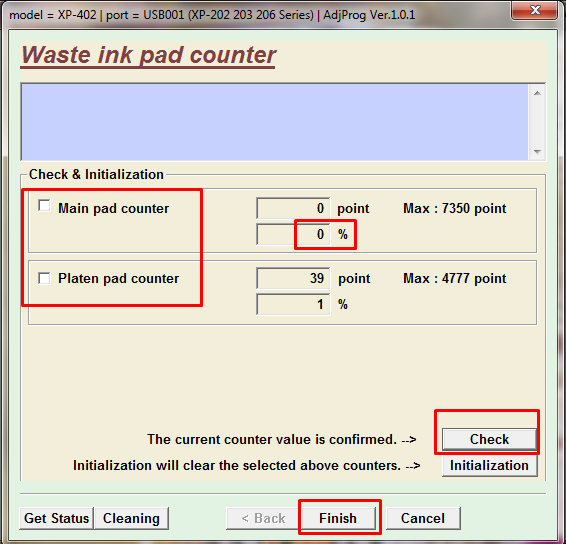
Как видим сброс памперса Epson выполнен успешно! Но не забывайте, не спроста Эпсон выдает такую ошибку. По мимо сброса, рекомендую так же почистить прокладку находящуюся под картриджами.
Программы для сброса памперса Epson
Памперсом в струйном принтере называют специальную прокладку, основная функция которой заключается во впитывании чернил. Со временем она загрязняется и перестает выполнять свои функции, поэтому требуется выполнить замену. Конечно, сбросить памперс устройства от компании Epson можно и вручную, но это дело сложное и займет много времени. Куда проще будет воспользоваться специальными программами. О них и пойдет речь в нашей статье.
EPSON Adjustment Program
Функциональность EPSON Adjustment Program сосредоточена конкретно на работе с устройствами от данного производителя. Программа предлагает на выбор два режима настройки, в которых сам процесс выполнения конфигурации немного отличается. Первый – режим последовательной настройки. Он подходит больше тем, кто желает выполнить редактирование сразу всех параметров. В специальном режиме пользователь выбирает только то, что ему необходимо, и изменяет под себя.
Рассматриваемый софт предлагает большое количество самых разнообразных инструментов и функций для манипуляций с принтером и конечно, с помощью него можно выполнить сброс памперса. EPSON Adjustment Program отлично справляется со своей задачей, полностью бесплатен и прост в управлении, однако не имеет русского языка интерфейса и больше не поддерживается разработчиком.
PrintHelp
PrintHelp является не полностью бесплатной программой, поскольку большинство функций открываются только после ввода соответствующего ключа, который покупается за деньги у разработчика. Данное ПО позволяет управлять принтером, изменять определенные параметры и просматривать отчет об возникших ошибках.

В PrintHelp имеется живая техническая поддержка, которая быстро отвечает на сообщения пользователей. Кроме этого присутствует множество встроенных инструкций и подсказок, что поможет разобраться в управлении программой новому или неопытному юзеру. Доступен данный софт для скачивания на официальном сайте разработчика.
SSCServiceUtility
Последним представителем в нашем списке является SSCServiceUtility. Программа позволяет просматривать информацию о состоянии чернил, использовать ресеттер, а также она работает, находясь в трее. Поддерживает большинство моделей компании Epson и подходит для сброса памперса.

Кроме всего, в функциональность SSCServiceUtility входит проведение некоторых тестов, что поможет узнать детальную информацию о состоянии оборудования. С помощью рассматриваемого софта пользователь может выполнить очистку головки, мягкий сброс или заморозку. Недостатком программы является отсутствие обновлений, вследствие чего она не поддерживает новые модели принтеров.
Выше мы ознакомились с несколькими представителями ПО, которые подходят для сброса памперса Epson. Все они обладают уникальной функциональностью, предоставляют разное количество инструментов и подходят для разных целей. Мы рекомендуем ознакомиться с каждой программой и выбрать наиболее подходящую.
Особенности Epson серии L
Модели из серии L также известны на рынке как линейка «Фабрика печати» являются многофункциональными устройствами (МФУ), которые, кроме печати, способны производить сканирование и делать ксерокопии. Но главным их достоинством является заводская установка системы непрерывной печати (СНПЧ). Кроме того, они способны выполнять сублимационную печать.
А также к плюсам таких популярных моделей, как Epson L210, L110, L355, L800, можно добавить возможность заправки неоригинальными заменяемыми чернилами. Чего ранее никогда не было. Благодаря такой возможности пользователи экономят значительные средства на печати цветных картинок или фотографий в домашних условиях.
Еще раз стоит вспомнить о возможности техники от Эпсон из этой линейки работать с сублимационными чернилами. Их, аналогично обычным, также можно покупать недорогие аналоги. В большинстве случаев по качеству ничем не уступают фирменным расходным материалам. Такие обстоятельства по достоинству оценили предприниматели.
PrintHelp
PrintHelp — условно бесплатная программа. Для обнуления счётчика памперса для большинства моделей принтеров придётся купить у разработчиков код сброса. Однако, несколько модлей Epson программа позволяет сбросить бесплатно, в том числе и L800, с которой Adjustment Program не дружит, по непонятным причинам.

Из бесплатно обнуляемых программой устройств наиболее популярные: L800, L100, L200, Stylus 1410, T50, P50.
Скачать PrintHelp для сброса L800, L100, L200
Привет всем! Сегодня я покажу как сбросить памперс на принтере Epson XP-302, но на этом примере можно сбросить и на других моделях. У родственников принтер начал печатать черным и желтым цветом. Они отдали его в ремонт, им сказали что сделать его нельзя, нужны какие-то коды… Ну я решил разобраться…
Я вначале подумал, сделаю несколько калибровок и все решится… Но принтер начал выдавать вот такое сообщение: Срок службы впитывающей чернила подкладки истек.

Начал гуглить что это такое вообще) На просторах интернета есть программа сброса счетчиков epson, называется PrintHelp, но она запрашивает коды, которые нужно покупать! Ну это не дело) Но на некоторые принтеры сбросить памперс Epson бесплатно походу получается.
Если PrintHelp не сбросил вам счетчик бесплатно, то на просторах интернета есть программа Epson Adjustment Program (выкладывать эпсон её запретил).
Если программа не поможет, то можно попробовать SSC Service Utility или Antipampers. Запускаем программу для сброса памперса epson. Называется она Epson Adjustment program. Так что если вдруг для вашего принтера не подойдет, то ищете другую версию.
И так, после запуска выбираем модель и порт:

Если нет вашей модели, ничего страшного, просто выбираем как у меня.

Главное, чтобы были установлены драйвера. Иначе программа не увидит порт принтера. Нажимаем ок и далее выбираем Paricular adjutment mode.

Выбираем waste ink pad counter. Это счетчик чернил и памперса.

Ставим все галочки и нажимаем Check, тем самым мы проверим счетчики.

Я уже сбросил счетчик и успел напечатать некоторое количество страниц. Но если у вас принтер ругается на памперс то в нижнем поле у вас будет значение 100%. Выбираем верхний счетчик и нажимаем Initialization, т.е. сброс счетчика Эпсон.

Программа попросит выключить принтер.
Выключаем и нажимаем ОК. Далее появится следующая табличка, включаем принтер.

Нажимаем ок, после того как он включится и мы можем проверить. Выделяем верхнюю галочку и опять нажимаем проверить.

Как видим сброс памперса Epson выполнен успешно! Но не забывайте, не спроста Эпсон выдает такую ошибку. По мимо сброса, рекомендую так же почистить прокладку находящуюся под картриджами.
- Next Xiaomi redmi note 4 циклическая перезагрузка
- Previous SQL количество повторяющихся записей
Как правильно заправлять печатающие устройства Epson
Для нормального функционирования вашего устройства необходимо обеспечить его чернилами всех доступных цветов (в большинстве принтеров линейки L их шесть) и поддерживать их количество на нужном уровне. Если чернила в картридже будут заканчиваться, то индикатор, на котором изображена капля, начнёт мигать. Если же картридж и вовсе опустеет, то индикатор будет гореть постоянно. Для того чтобы это исправить, необходимо пополнить запас чернил системы непрерывной подачи чернил.
Сделать заправку печатающего устройства правильно можно следующим образом:
- Проверьте горит ли индикатор непрерывно (ведь он может просто мигать).
- Выньте из принтера блок с резервуарами для краски, положите его в сторону.
- Откройте блок, сняв его переднюю крышку. Снимите крышку с нужного вам резервуара для пополнения запаса краски.
- Открутите колпачок у новой ёмкости с краской нужного цвета. После снятия пломбы верните крышку на прежнее место (закройте). Тогда через него можно будет дозированно выливать чернила.
- Заполните нужные отсеки соответствующими красками до верхнего уровня.
- Закройте все резервуары и верните блок с ними на прежнее место в устройстве.
- На последнем этапе необходимо с помощью кнопки на принтере или программно сбросить уровень чернил.
Сброс уровня чернил на принтерах «Фабрика печати» Epson L800, L210, L110, L100, L120, L355, L200, L250, L300, L350, L550, L555, L1300, L1800, L810, L815, L805
Принтеры серии «Фабрика печати» от Epson выпускаются со встроенной системой непрерывной подачи чернил (СНПЧ), так что картриджи менять на них требуется. Можно даже относительно свободно заправлять «Фабрики» чернилами сторонних производителей. Счётчик расхода чернил, однако, из моделей L-серии никуда не делся и после «отработки» полного объёма чернил в донорной ёмкости всё ещё блокирует печать, требуя перезаправки (на передней панели загорается индикатор с иконкой в форме капли).
Осторожно! Если сбрасываете счётчик — дозаправьте и чернила в донорных ёмкостях. Удобно, когда их реальный уровень совпадает с показаниями Epson Status Monitor
В противном случае, принтер может продолжить печать с одной или несколькими опустевшими чернильницами, а печать без краски вредит печатающим головкам.
Коды для обнуления счётчика
Какая-никакая защита от использования неоригинальных чернил использовалась в ранних модификациях L-серии: L100, L200, L800. На баночках с оригинальными красками от Epson печатались коды, которые требовалось ввести в программу управления печатью, чтобы сбросить уровень чернил.
Окно программы для ввода кодов сброса чернил L100
Для устройств данных версий актуальны три пути решения проблемы:
Немного теории
После того как на экране компьютера у вас появилось сообщение с описанным выше предупреждением, то вы еще имеете возможность распечатать примерно 15-20 страниц с текстом или изображением. После этого ваше печатающее устройство откажется печатать до тех пор, пока не будет выполнен сброс уровня чернил в памперсе.
Вообще, любое устройство струйного типа оснащается специальной емкостью, предназначенной для сбора т.н. отработки. Данный «памперс» является резервуаром, заполненным абсорбирующим материалом с хорошей впитывающей способностью. Но рано или поздно каждому пользователю данной оргтехники приходится выполнять сброс уровня чернил в адсорбере. Конечно, это не так просто, как может показаться на первый взгляд, но всё же при грамотном подходе любой рядовой пользователь оргтехники может справиться с данной задачей абсолютно самостоятельно.
Что касается отработанных чернил, то они попадают в «памперс» каждый раз, когда принтер включается. В таком случае система запускает прочистку головки для печати в автоматическом режиме. В данном случае производится прокачка сравнительно небольшого количества красящего вещества из картриджа в печатающую головку, после чего происходит своего рода «выброс» чернил в специальную ёмкость с абсорбирующим материалом.
Емкость для сбора отработанного красящего вещества обладает ограниченным объёмом, в связи с чем приходит момент, когда она переполняется содержимым, что, в свою очередь, грозит вытеканием чернил наружу. В результате этого может быть нанесен серьезный урон самому принтеру. Чтобы устранить возможность появления подобной проблемы, все струйные принтеры современных моделей обладают специальной системой, осуществляющей контроль за количеством отработанного красящего вещества. Собой данная система представляет своего рода программный счетчик. Именно он подсчитывает число выполненных процедур по очистке печатающей головки и количество всех включений устройства.
В целом счетчик справляется со своей задачей, ведь именно благодаря ему пользователь и узнаёт о том, что пришло время провести замену «памперса» и выполнить сброс уровня чернил памперса. При этом обнуление счетчика является необходимостью. В противном случае несброшенный счетчик будет постоянно показывать полный объём ёмкости для отработанных чернил, в результате чего принтер по-прежнему не будет работать. Но чтобы решить данную задачу, необходимы специальные программы для сброса памперса, к примеру, это может быть PrintHelp – сервисное программное приложение универсального типа для принтеров различных моделей. Подробнее о том, что такое памперс принтера и что делать в случае когда он заканчивается можно прочитать в этой статье.
Как пользоваться
И так, переходим непосредственно к инструкции по работе с нашей программой. Сначала будет рассмотрено, как установить PrintHelp для Epson, а затем мы поговорим и о том, как пользоваться утилитой.
Загрузка и установка
Сначала необходимо прокрутить страничку в ее конец и нажать на кнопку, которая прикреплена сразу после таблицы. После этого:
- Распаковываем архив, воспользовавшись кодом, опять же, находящимся в таблице выше. После этого запускаем исполняемый файл.
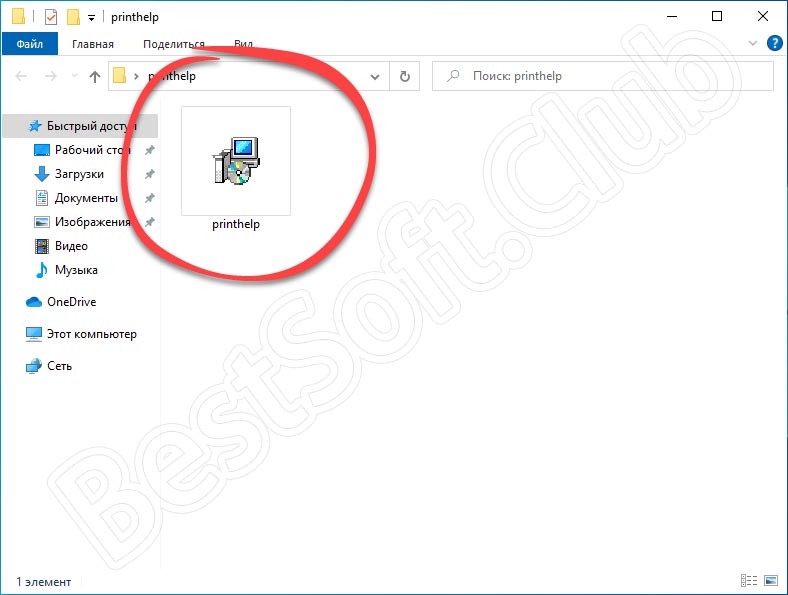
- Откроется окно установщика, в котором в первую очередь необходимо принять лицензионное соглашение программы. Устанавливаем флажок напротив пункта «Я принимаю условия соглашения», а потом кликаем по кнопке, отмеченное цифрой 2.
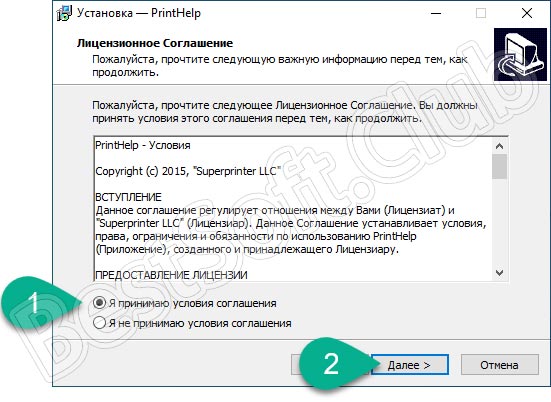
- Начнется установка приложения PrintHelp. Ждем, пока процесс будет завершен.
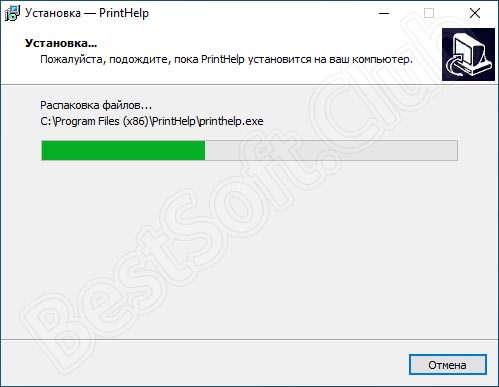
Наша программа установлена и теперь можно переходить непосредственно к ее использованию.
Инструкция по работе
Для того чтобы максимально подробно разобраться, как пользоваться данным приложением, прокрутите содержимое странички немного ниже и запустите воспроизведение тематического ролика, прикрепленного там. Посетите настройки программы и установите флажки таким образом, как это сделали мы. Для подтверждения всех изменений не забывайте кликать по кнопке с надписью ОК.
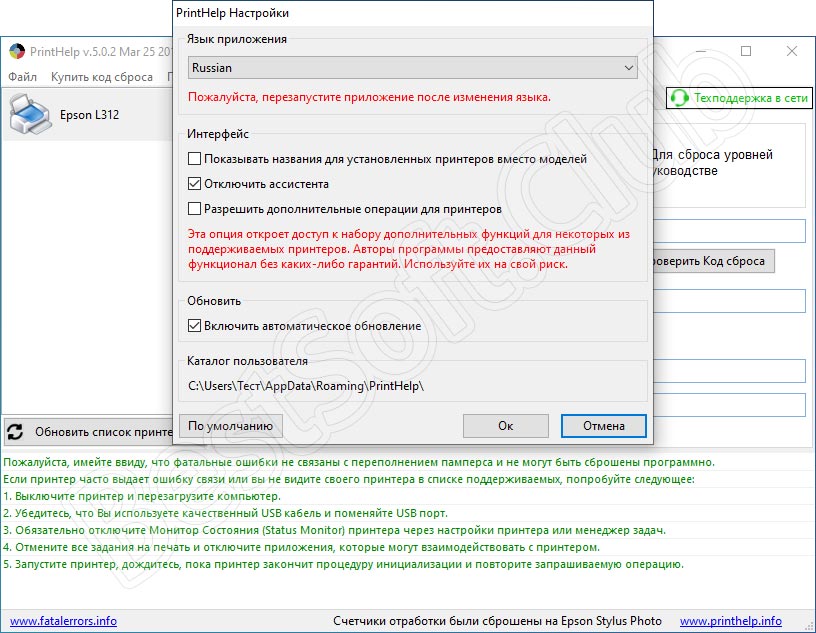
Достоинства и недостатки
Давайте рассмотрим список положительных и отрицательных особенностей утилиты под названием PrintHelp.
Плюсы:
- К достоинствам в первую очередь необходимо отнести присутствие русского языка в пользовательском интерфейсе.
- Программа очень проста и при должном подходе никаких сложностей с ее использованием возникать не должно.
- Поддерживается множество моделей Epson, например: L800, L312 и т. д.
- Приложение позволяет делать то, что по умолчанию не доступно для владельцев принтеров от Epson.
Минусы:
При аккуратном обращении и незнании принципов использования данного софта человек может испортить собственный принтер.
Обнуление показателей уровня краски
Обнуление при помощи данной утилиты необходимо проводить, если в любом из картриджей отображается уровень чернил выше 100%, или 0%. Для этого следует скачать программу и установить ее на компьютер. После подключить принтер посредствам кабеля
Даже если аппарат поддерживает беспроводное подключение, для обнуления счетчиков важно именно кабельное подключение
Пошаговые действия для обнуления параметров абсорбера:
- выбрать модель подключенного принтера в списке;
- нажать кнопку «проверить отработку»;
- нажать кнопку «сброс памперса».
Кроме осуществления операции обнуления настроек абсорбера любой из описанных утилит, рекомендуется периодически прочищать прокладку, которая находится под картриджами. Это позволит избежать проблем с аппаратом во время его дальнейшего использования.
У каждого принтера или плоттера имеется такой элемент, как памперс и о том как сделать сброс памперса epson l110 сегодня будет посвещена данная статья. Он играет важную роль, так как впитывает в себя чернила, которые были затрачены на прочистку и запуск системы, а также на печать без рамок. Памперс представляет собой емкость, которая имеет в себе специальный наполнитель, он прекрасно впитывает чернила. В нем имеется индикатор, который помогает устройству отслеживать уровень наполнения, чтобы вовремя уведомить вас о необходимости замены расходного элемента. В крупных промышленных принтерах памперс заменяются довольно просто, так это предусмотрено функционально, а вот в простых моделях, которые используются людьми в частных целях, зачастую данный элемент вмонтирован в корпус. Таким образом, когда он наполнится чернилами, сработает датчик и устройство остановит работу.
Сброс памперса epson l110 осуществляется также, как и в аналогичных устройствах с этого же модельного ряда
Важно понимать, что памперс вмещает в себя в 3-4 раза больше, чем предусмотрено одним счетчиком, поэтому на первое время вам определенно поможет простой сброс. Но после второй блокировки, необходимо позаботиться о замене расходников, ибо чернила могут попросту вытечь из аппарата, что вызовет прочие неисправности
Вам необходимо воспользоваться сторонним софтом, который позволяет обнулить счетчик, таким образом разблокировать устройство. Проблема довольно распространенная, поэтому многие компании разработчиков создали собственные утилиты, чтобы вы могли продолжать пользоваться своим мультифункциональным устройством.
Мы рассмотрим два основные бесплатные утилиты, ими пользуются как во многих сервисных центрах, так и простые пользователи, которых интересует сброс памперса epson l110.
PrintHelp – это название первого инструмента, данное программное обеспечение распространяется на бесплатной основе. Она поддерживает работу с большим количеством моделей, для некоторых необходимо докупать код сброса, но модель epson l110 не входит в их число. У программы предельно простая графическая оболочка, которая представляет собой два окна, в одном из них размещена панель управления. Интерфейс адаптирован под русских пользователей, поэтому вам необходимо нажать на кнопку сброса, после чего, ваш принтер вновь начнет работать в привычном режиме.
Adjustment Program – это программное решение, которое имеет более простое графическое оформление
В целом утилитой пользоваться также предельно просто, как PrintHelp
Важно обратить внимание на тот факт, что имеются две версии, каждая из которых предназначена для того или иного модельного ряда техники. На онлайн-ресурсах, предоставляющих возможность скачать софт, в описании обычно прописывается список моделей, с которыми может взаимодействовать данное ПО
Данный инструмент в автоматическом режиме сканирует ваше МФУ, после чего определяет модель и подбирает ключ для сброса.
Программы Epson Adjustment Program для сброса памперсов
Мы собрали подборку из 115 бесплатных программ Epson Adjustment Program для разных моделей принтеров и МФУ. Данная программа необходима для сброса «памперсов» (абсорберов) устройств Epson. Большая их часть была проверена мной лично в нашем сервисном центре.
В каждом архиве вы найдёте текстовые файлы, в которых описаны особенности работы конкретной программы для сброса памперсов. Например, часть из них не заработает без перевода системного времени вашего ПК на дату создания файла программы (дату можно увидеть, например, в свойствах файла).
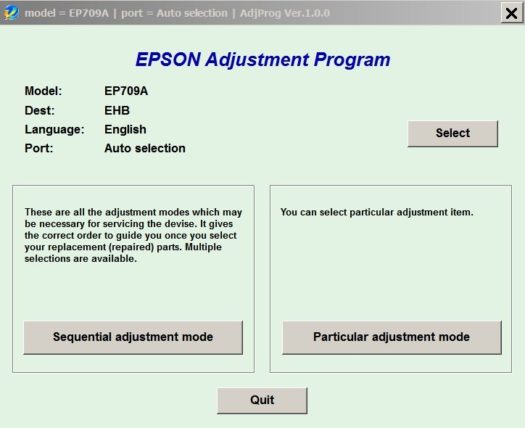
Важно: нет универсальных программ, поэтому внимательно посмотрите в описании программы, для работы с какими моделями принтеров/мфу она предназначена. Выберите ниже своё устройство и жмите ссылку загрузки:
| 1410 | Скачать |
| 1500 | Скачать |
| B300DN | Скачать |
| B500DN | Скачать |
| C110 | Скачать |
| C120 | Скачать |
| C41 C42 C43 C44 C45-C46 | Скачать |
| C58 | Скачать |
| C59 | Скачать |
| C63 C64 | Скачать |
| c660 | Скачать |
| c67 | Скачать |
| c670 | Скачать |
| C76 | Скачать |
| c79 | Скачать |
| c82 | Скачать |
| c83 C86 | Скачать |
| c87 c88 d88 | Скачать |
| c880 888w98 | Скачать |
| c90 | Скачать |
| c90 indonesia | Скачать |
| c90 singapore | Скачать |
| cx1390 vietnam | Скачать |
| cx1500 | Скачать |
| cx2800 | Скачать |
| CX2900 | Скачать |
| cx3100 | Скачать |
| cx3500 3600 3650 4500 4600 | Скачать |
| cx3700 3800 3805 3810 dx3800 3850 ver12 | Скачать |
| CX3900 | Скачать |
| cx4100 4200 4700 4800 dx4200 4250 4800 4850 ver10 | Скачать |
| CX4900 | Скачать |
| cx5500 5505 | Скачать |
| CX5700 | Скачать |
| cx5900 | Скачать |
| cx6900f | Скачать |
| cx7300 | Скачать |
| cx8300 | Скачать |
| cx9300f | Скачать |
| g800 | Скачать |
| L100 | Скачать |
| L200 | Скачать |
| L350 | Скачать |
| L800 | Скачать |
| ME600F | Скачать |
| pm210 | Скачать |
| pm215 | Скачать |
| pm250 | Скачать |
| pm270 | Скачать |
| PX660 | Скачать |
| R1400 | Скачать |
| r1800 | Скачать |
| r1900 | Скачать |
| r200 r210 | Скачать |
| R2000 | Скачать |
| r220 r230 | Скачать |
| r240 r245 r250 | Скачать |
| r2400 | Скачать |
| r260 | Скачать |
| r270 | Скачать |
| r290 | Скачать |
| r3000 | Скачать |
| r310 | Скачать |
| r350 | Скачать |
| r390 | Скачать |
| r800 | Скачать |
| rx420 | Скачать |
| rx510 rx500 | Скачать |
| rx590 | Скачать |
| rx600 rx620 rx630 ver21 | Скачать |
| rx610 | Скачать |
| rx640 | Скачать |
| rx650 | Скачать |
| rx690 | Скачать |
| rx700 ver11 | Скачать |
| s22 | Скачать |
| sc480 | Скачать |
| sc580 | Скачать |
| sc63 sc64 | Скачать |
| sc680 | Скачать |
| scx4900 | Скачать |
| scx5100 scx5400 | Скачать |
| scx6300 scx6600 | Скачать |
| sp1410 | Скачать |
| sp2000p | Скачать |
| sp2100 | Скачать |
| sp870 1270 | Скачать |
| sp890 1290 | Скачать |
| st pro9600 | Скачать |
| SX100 SX105 | Скачать |
| SX200-SX205 | Скачать |
| SX400-SX405 | Скачать |
| t10 | Скачать |
| t11 | Скачать |
| t1100 | Скачать |
| t20 | Скачать |
| T27 | Скачать |
| t30 | Скачать |
| t33 | Скачать |
| t50 | Скачать |
| t50 ett | Скачать |
| t50 wic | Скачать |
| t60 | Скачать |
| tx100 tx105 | Скачать |
| TX121 | Скачать |
| TX125 | Скачать |
| tx200 | Скачать |
| Workforce 2010 | Скачать |
| Workforce 3520 | Скачать |
| Workforce 4095 | Скачать |
| Workforce 60 | Скачать |
| xp200 | Скачать |
| XP30 | Скачать |
Если вы не нашли в таблице своего устройства, не расстраивайтесь. Могу порекомендовать ещё две программы Antipampers 2.06 и Antipampers 2.07, которые поддерживают следующие аппараты Stylus:
- C110/C120/D120
- T26/S20/T20/T20E/T23
- CX3900/CX3905/DX4000/DX4050
- CX4900/CX4905/CX5000/DX5000/DX5050
- CX6900F/CX7000F/DX7000F
- CX7300/CX7400/DX7400
- CX8300/CX8400/DX8400
- CX9300F/DX9400F/CX9400Fax
- TX400/TX409/NX400/SX400/SX405/TX405
- Photo R340/R350
- Photo R1800
- Photo R1900
- Photo RX590/RX580/RX560
- Photo PX720WD/TX720WD, Artisan725 New
- Office T30/T33/B30, WorkForce 30, ME Office 70
- Office T1100/B1100, WorkForce 1100, ME Office 1100
- Office TX300F/BX300F, NX300, ME Office 600F
- Office TX600FW/BX600FW
- PictureMate 500
- PictureMate PM290
- B-310N (кроме чипа Maintenance Tank)
- S22/N10/N11/T12/T13/T22/T25, ME 10/ME 32/ME 35
- T27/S21/T21
- CX4300/CX4400/CX5500/CX5600/DX4400/DX4450
- SX125/NX125/NX127/TX120/TX121/TX123/TX125/TX129
- SX420W/SX425W/NX420/TX420W
- SX525WD/NX625/TX560WD/Office BX525WD, WorkForce 625, ME Office 900WD
- TX106/TX109/NX100/SX100/TX100/NX105/SX105/TX101/TX102/TX103, ME 300
- TX117/TX119/NX110/SX110/TX110/NX115/SX115/TX111/TX112/TX113
- TX200/TX209/NX200/SX200/SX205/TX203
- TX210/TX219/NX215/SX210/SX215/TX213
- TX410/TX419/NX415/SX410/SX415
- TX550W/NX510/NX515/SX510W/SX515W
- Photo 1290/1280
- Photo 1410/1400/1390
- Photo R200/R210
- Photo R220/R230
- Photo R270/R265/R260
- Photo R290/R295/R280/R285
- Photo R300/R310/R320
- Photo R390/R380/R360
- Photo R2400
- Photo R2880
- Photo RX610/RX615/RX585/RX595
- Photo RX690/695/680/685
- Photo T50/T59/P50/T60, Artisan 50
- Photo TX650/TX659/PX650
- Photo TX700W/PX700W, Artisan 700
- Photo TX710W/PX710W, Artisan 710
- Photo TX800FW/PX800FW, Artisan 800
- Office T40W/B40W, WorkForce 40, ME Office 80W
